Flasher OpenTX depuis sa radio
Table des matières
Introduction
Grace à l'équipe d'OpenTX, nous avons à disposition un superbe outil sur ordinateur nommé Companion qui permet de quasiment tout faire.
Le but de cette article est de décrire une procédure alternative en cas de souci de connexion entre votre radio et votre ordinateur.
Ici, nous allons expliquer comment mettre à jour la version d'OpenTX directement depuis votre radio.
Si c'est le Bootloader que vous souhaitez mettre à jour, alors cet autre article est fait pour vous → Flasher le bootloader.
Télécharger le firmware avec Companion
Dans un 1er temps vous devrez éjecter votre carte SD de votre radio et l'insérer dans votre ordinateur.
- Cliquez sur la roue crantée "Préférences".
Choisissez le modèle de votre radio, la langue souhaitée sur votre radio, puis les éventuelles options de compilations
→ article sur les Options de compilation.
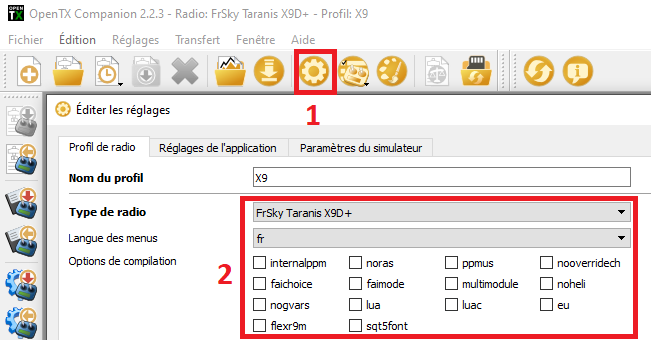
- Télécharger le nouveau firmware:
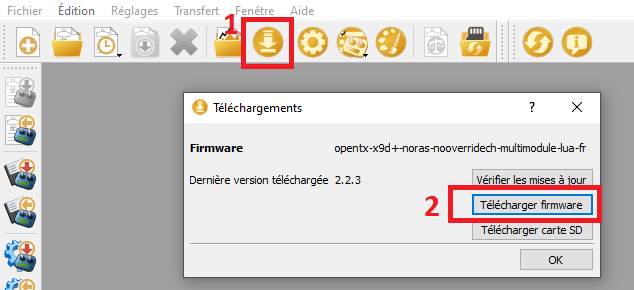
- Enregistrer le firmware sur la carte SD de votre radio dans le dossier FIRMWARE/
Il est fortement recommandé de raccourcir le nom du fichier .bin, en effet le nombre de caractères est limité (voir exemple ci-dessous).
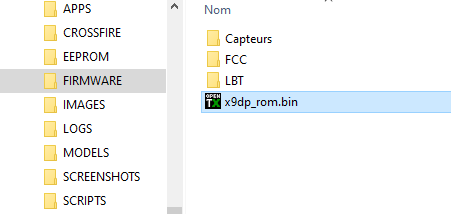
- Il faudra également vérifier si le contenu de votre carte SD doit être mis à jour.
Qui dit nouvelle version d'OpenTX, dit (souvent mais pas toujours) mise à jour de certains script LUA et/ou annonces vocales et/ou etc.
→ Packs carte SD
Mettre à jour OpenTX sur votre radio
Insérer votre carte SD dans votre radio.
- Démarrer votre radio en mode "Bootloader".
Pour passer en mode bootloader, il suffit de faire le "pincé de trims" au démarrage de votre radio.
Radio éteinte, maintenez les deux trims horizontaux vers l’intérieur et poussez en même temps l’interrupteur sur ON.
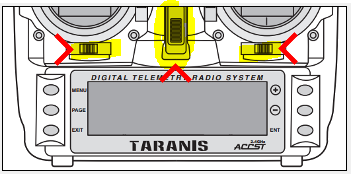
- Un écran avec Taranis Bootloader ou Horus Bootloader devrait s’afficher:
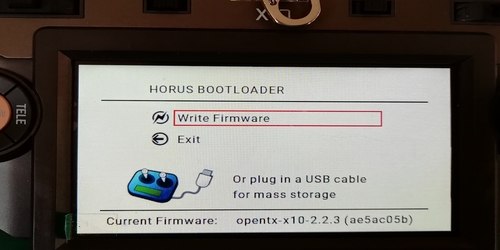
- Choisissez "Write Firmware", puis sélectionniez le firmware correspondant à votre radio:
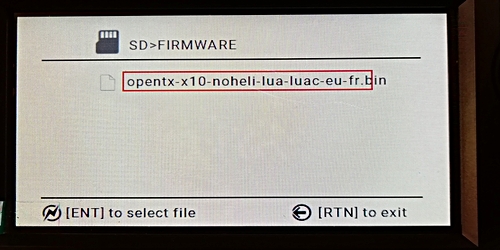
- Un appui long sur le bouton ENT pour lancer la mise à jour:
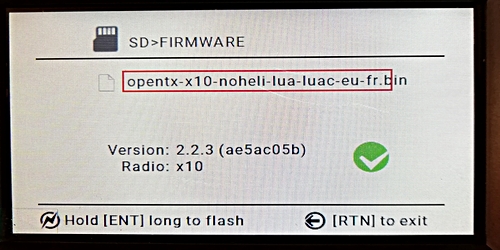
- Le flashage d'OpenTX va commencer:
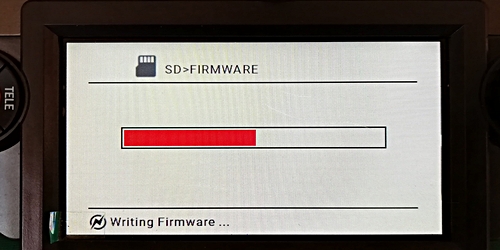
- Message annonçant la fin de la mise à jour:
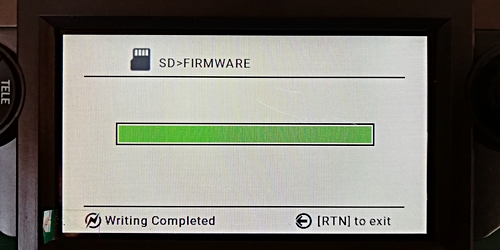
Et voilà, votre OpenTX est à jour.
